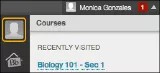تنطبق هذه المعلومات على الواجهة الأصلية فقط. تتحكم مؤسستك في تحديد الأدوات التي تتم إتاحتها.
إعداد ملف التعريف الخاص بك
يمكنك إعداد ملف التعريف الخاص بك في قائمة My Blackboard. علاوةً على ذلك، يمكنك إضافة صورة ملف التعريف الخاص بك، والتي ستظهر عبر النظام وضمن الشبكة الأكاديمية الأكبر لـ Blackboard، إذا كان مسموحًا بذلك.
إذا كانت مؤسستك قد قامت بتشغيل تكامل الوسائط الاجتماعية، فيمكنك نسخ صورة Facebook وTwitter والوصف وعنوان البريد الإلكتروني الخاصين بك. وفي حالة المطالبة، يتعين عليك قبول شروط الخدمة وتوفير عنوان بريد إلكتروني قبل إعداد ملف التعريف الخاص بك.
إعدادات الخصوصية
عيّن من يمكنه رؤية ملف التعريف الخاص بك وما الذي سيشاهده.
- عام (موصى به): يستطيع أي فرد لديه ملف تعريف Blackboard العثور عليك وعرضك على صفحة الأشخاص. ولا يجب أن يكونوا مسجلين في نفس المؤسسة أو المقرر الدراسي أو منتدى المجموعة مثلك. ويظهر اسمك وصورة ملف التعريف الخاص بك خلال المقررات الدراسية، ويستطيع المستخدمون عرض معاينة لملف التعريف الخاص بك من هذا المكان. وسيكون لديك ملف تعريف لـ Google تم تحسينه مع محركات البحث بحيث يمكن للآخرين البحث عنك على شبكة الويب.
- مخفية: لا يمكن للمستخدمين العثور على ملف التعريف الخاص بك وعرضه على صفحة الأشخاص. ويظهر اسمك وصورة ملف التعريف الخاص بك خلال المقررات الدراسية، ولكن لا يستطيع المستخدمون عرض معاينة لملف التعريف الخاص بك من هذا المكان.
- المؤسسة الخاصة بي: لا يستطيع أي أحد داخل مؤسستك العثور على ملف التعريف الخاص بك وعرضه على صفحة الأشخاص. ولا يجب أن يكونوا مسجلين في نفس المقرر الدراسي أو منتدى المجموعة الذي قمت بالتسجيل فيها ليتمكنوا من ذلك. ويظهر اسمك وصورة ملف التعريف الخاص بك خلال المقررات الدراسية، ويستطيع المستخدمون عرض معاينة لملف التعريف الخاص بك من هذا المكان.
- كل المؤسسات: يستطيع أي فرد لديه ملف تعريف Blackboard العثور على ملف التعريف الخاص به وعرضه على صفحة الأشخاص. ولا يجب أن يكونوا مسجلين في نفس المؤسسة أو المقرر الدراسي أو منتدى المجموعة مثلك. ويظهر اسمك وصورة ملف التعريف الخاص بك خلال المقررات الدراسية، ويستطيع المستخدمون عرض معاينة لملف التعريف الخاص بك من هذا المكان.
إذا لم تظهر لك بعض هذه الخيارات، فذلك نتيجة عدم تفعيل مؤسستك لها.
تكامل Facebook وTwitter
عند إنشاء ملف التعريف الخاص بك أو تحريره، يمكنك سحب صورة ملف التعريف الخاصة بك وعنوان البريد الإلكتروني الخاص بـ Facebook ووصف مختصر“نبذة عني” من ملفي تعريف كل من Facebook أو Twitter.
إذا لم يظهر لك خيار تكامل Facebook وTwitter، فهذا يعني أن مؤسستك لم تقم بتشغيله.
حوائط ملفات تعريف
استخدم حائط ملف التعريف الخاص بك لإجراء المحادثات مع متابعيك وتحديثها.
- اكتب رسالة في مربع شارك، وحدد مشاركة.
- للتعليق على مشاركة مستخدم أو تعليقه، قم بالمرور فوقه وحدد تعليق.
- لتحرير إحدى مشاركاتك أو تعليقاتك، قم بالمرور فوقها وحدد تحرير. تظهر تسمية تم التحرير لعرض المعلومات التالية:
- تم تحرير المشاركة أو التعليق من حالتها الأصلية
- عند إجراء أحدث تحرير